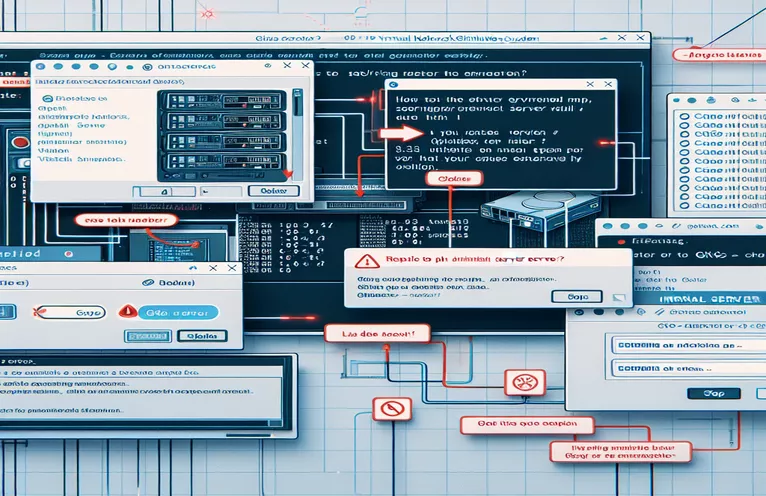Solución de problemas de errores internos del servidor al iniciar máquinas VMware en GNS3
Encontrando un Error Interno del Servidor Iniciar una máquina VMware en GNS3 puede ser frustrante, especialmente cuando antes todo parecía funcionar perfectamente. Si recientemente ha intentado configurar los ajustes de red o agregar un VMnet En las preferencias de VMware, es posible que se pregunte si estos cambios desencadenaron el problema. 🤔
Esta guía le ayudará a comprender por qué aparecen estos errores y cómo solucionarlos de forma eficaz. Muchos usuarios enfrentan problemas similares en GNS3 después de realizar cambios en las configuraciones de la red virtual, solo para descubrir que su configuración deja de funcionar como se esperaba. Yo mismo me he encontrado con estos problemas y, aunque son frustrantes, se pueden solucionar.
En este caso, un usuario encontró errores al iniciar su máquina VMware llamada w10_tinan. El problema surgió con un mensaje de error específico que indicaba un problema al conectarse al servidor GNS3 local, que podría deberse a configuraciones incorrectas de la red. Estos desafíos son comunes cuando GNS3 y VMware necesitan comunicarse sin problemas.
Profundicemos en las causas probables y las soluciones paso a paso para resolver este error y restaurar la funcionalidad de sus máquinas VMware en GNS3, garantizando una experiencia de laboratorio virtual fluida. 🌐
| Dominio | Ejemplo de uso y descripción |
|---|---|
| logging.basicConfig(level=logging.INFO, format="%(asctime)s - %(levelname)s - %(message)s") | Inicializa la configuración de registro, estableciendo el nivel de registro en INFORMACIÓN y definir un formato para incluir marcas de tiempo, niveles y mensajes. Esta configuración es esencial para rastrear problemas en la conexión del servidor GNS3. |
| response.raise_for_status() | Comprueba la respuesta HTTP en busca de errores de cliente o servidor (códigos de estado 4xx y 5xx). Si se encuentra un error, genera un solicitudes.excepciones.HTTPError. Esto es crucial para identificar y aislar problemas HTTP específicos al comunicarse con el servidor GNS3. |
| Start-Process -FilePath $VMnetConfigPath -ArgumentList "/reset" -Wait | En PowerShell, Proceso de inicio inicia un ejecutable externo; en este caso, restablece la configuración de red de VMware. El -Esperar La bandera garantiza que el script se detenga hasta que se complete este proceso, lo cual es importante para evitar conflictos en la configuración de red. |
| Restart-Service -Name "GNS3" -Force | En PowerShell, este comando reinicia el servicio GNS3 por nombre, con -Fuerza hacer cumplir el reinicio incluso si hay dependencias. Este comando es vital para aplicar cambios de configuración de inmediato. |
| os.access(vm_path, os.W_OK) | En pitón, os.acceso comprueba los permisos de archivo de la ruta especificada; en este caso, verifica el acceso de escritura al directorio VMware VM. Esta verificación ayuda a identificar si los problemas de permisos están causando que la VM falle al iniciar GNS3. |
| logging.error("No write access to the VM directory: %s", vm_path) | Registra un mensaje de error si se deniega el acceso de escritura. Este registro detallado es útil para diagnosticar problemas de permisos con archivos VMware, garantizando que los detalles del error estén documentados para la resolución de problemas. |
| requests.exceptions.HTTPError | parte del solicitudes biblioteca en Python, esta excepción se genera para solicitudes HTTP fallidas debido a problemas como servidores inaccesibles. Ayuda a capturar errores específicamente relacionados con las respuestas del servidor, importante para las comprobaciones de conectividad del servidor GNS3. |
| if not os.path.exists(vm_path) | Comprueba si existe la ruta especificada a VMware VM. Si no es así, el script registra este error. Este comando ayuda a garantizar que el directorio de la VM sea accesible y esté configurado correctamente antes de que GNS3 intente iniciar la VM. |
| Test-Path -Path $VMnetConfigPath | Un comando de PowerShell que verifica si existe una ruta de archivo específica. Esta verificación garantiza que la herramienta de configuración de red de VMware esté instalada correctamente antes de intentar restablecer la configuración de red. |
| Start-Process -FilePath $VMnetConfigPath | Inicia la herramienta VMware Network Editor. Este comando es fundamental para restablecer las configuraciones de VMnet en VMware, especialmente útil cuando la configuración de la red se ha configurado mal. |
Comprensión e implementación de scripts de solución de problemas GNS3 para errores de VMware
El primer script en Python está diseñado para verificar la conectividad del servidor enviando una solicitud al servidor GNS3 y registrando cualquier error que pueda surgir. Este script comienza importando los módulos necesarios y configurando explotación florestal para facilitar el seguimiento de errores, lo cual es esencial para depurar configuraciones complejas. Al utilizar la configuración de registro establecida en "INFO" y proporcionar un formato con marcas de tiempo y niveles, este script garantiza que cualquier problema será fácil de localizar más adelante. El script también se conecta a un punto final URL en el servidor local, que es donde la aplicación GNS3 se comunica con VMware. Este punto final es crucial, ya que la mayoría de los problemas surgen cuando no se puede acceder al servidor, lo que hace que el script devuelva el estado del servidor para un análisis más detallado. 🌐
En el núcleo de este script, el comando "response.raise_for_status()" comprueba si el servidor responde analizando los códigos de estado HTTP. Si se produce algún error del lado del cliente o del servidor, genera un error HTTP, lo que facilita identificar por qué la máquina virtual GNS3 no pudo iniciarse. Esto es increíblemente útil al solucionar problemas de GNS3, ya que una verificación rápida del estado del servidor puede confirmar si la conectividad es un problema. Si el servidor responde positivamente, el programa registra "Se puede acceder al servidor", lo que da a los usuarios la confianza de que el problema está en otra parte de su configuración. Con estas herramientas, este script se convierte en un valioso primer paso para diagnosticar problemas de integración de GNS3 y VMware.
El segundo script, escrito en PowerShell, ofrece una forma de restablecer las configuraciones de red de VMware y reiniciar el servicio GNS3 automáticamente. Comienza definiendo la ruta al VMware Network Editor, que a menudo es la causa principal de los problemas de conectividad en GNS3 cuando está mal configurado. Esta parte del script utiliza "Proceso de inicio" para iniciar el Editor de red y restablecer la configuración de red, asegurando que cualquier modificación reciente al VMnet Se borran las configuraciones. Este enfoque es particularmente útil cuando una nueva adición de VMnet sale mal, lo cual es un problema común cuando los usuarios agregan preferencias de red personalizadas sin conocer los conflictos potenciales que pueden introducir.
Además, el script de PowerShell incluye un comando "Reiniciar-Servicio" para reiniciar GNS3. Esto puede ser vital, ya que reiniciar GNS3 obliga a la aplicación a recargar configuraciones desde cero, lo que a menudo resuelve problemas que surgen de configuraciones temporales. Un ejemplo de cuándo este script sería beneficioso es si un usuario nota que sus máquinas VMware ya no arrancan correctamente después de modificar la configuración de VMnet. Este reinicio, combinado con el restablecimiento de la configuración de red, puede devolver GNS3 a un estado estable rápidamente. ⚙️
Solución 1: resolución de errores internos del servidor GNS3 validando las configuraciones de red de VMware
Solución backend en Python, que utiliza solicitudes para verificar la conectividad del servidor y registrar errores.
import requestsimport logging# Configure logging for debugginglogging.basicConfig(level=logging.INFO, format="%(asctime)s - %(levelname)s - %(message)s")# Define the URL endpoint based on GNS3 localhost servergns3_url = "http://localhost:3080/v2/compute/projects"def check_server_status(url):try:# Send a request to the GNS3 serverresponse = requests.get(url)response.raise_for_status() # Raises HTTPError for bad responseslogging.info("Server is reachable. Status code: %s", response.status_code)return Trueexcept requests.exceptions.HTTPError as http_err:logging.error("HTTP error occurred: %s", http_err)except Exception as err:logging.error("Other error occurred: %s", err)return False# Check server connectivityif __name__ == "__main__":server_status = check_server_status(gns3_url)if not server_status:print("Error: Unable to connect to the GNS3 server. Check network settings.")else:print("Connection successful.")
Solución 2: corregir la configuración de VMnet en VMware y reiniciar el servicio GNS3
Script de PowerShell para restablecer las configuraciones de red de VMware y reiniciar el servicio GNS3.
# PowerShell script to troubleshoot VMnet settings in VMware$VMnetConfigPath = "C:\Program Files (x86)\VMware\VMnetcfg.exe"# Check if VMware Network Editor existsif (Test-Path -Path $VMnetConfigPath) {Write-Output "VMware Network Editor found. Resetting VMnet settings..."Start-Process -FilePath $VMnetConfigPath -ArgumentList "/reset" -WaitWrite-Output "VMnet settings reset complete."} else {Write-Output "VMware Network Editor not found. Verify your VMware installation."}# Restart GNS3 ServiceWrite-Output "Restarting GNS3 service..."Restart-Service -Name "GNS3" -ForceWrite-Output "Process completed. Check if the server error persists in GNS3."
Solución 3: garantizar permisos de máquina virtual y registro de errores correctos
Script de Python para verificar los permisos de la VM y registrar errores específicos si la VM no puede iniciarse debido a problemas de acceso.
import osimport logging# Set up logging configurationlogging.basicConfig(filename="gns3_vm_error.log", level=logging.DEBUG)vm_name = "w10_tinan"vm_path = f"C:\\VMware\\VMs\\{vm_name}"def check_vm_permissions(vm_path):if not os.path.exists(vm_path):logging.error("VM path does not exist: %s", vm_path)return Falseif not os.access(vm_path, os.W_OK):logging.error("No write access to the VM directory: %s", vm_path)return Falsereturn Trueif __name__ == "__main__":permission_check = check_vm_permissions(vm_path)if permission_check:print("Permissions are correct. Ready to start VM in GNS3.")else:print("Permission error logged. Check gns3_vm_error.log for details.")
Abordar los problemas de compatibilidad de VMware y GNS3 más allá de la solución de problemas básicos
Al trabajar con laboratorios virtuales en GNS3 y VMware, es común encontrar errores que no se resuelven fácilmente con cambios de configuración básicos. Por ejemplo, los errores internos del servidor, como hemos visto, a menudo son el resultado de configuraciones incorrectas, pero también pueden deberse a conflictos a nivel del sistema entre GNS3 y los protocolos de red de VMware. GNS3 depende de las configuraciones de red de VMware para establecer enlaces virtuales estables, e incluso cambios menores en las preferencias de red, como agregar una nueva VMnet, pueden interrumpir esta delicada conexión. Conocer las funciones que desempeña cada aplicación en las configuraciones de red puede arrojar luz sobre por qué cambios específicos afectan el sistema.
Otra área vital a considerar son los permisos. A menudo, cuando GNS3 no puede iniciar una máquina VMware, el problema no está en la conexión sino en los permisos de acceso. Por ejemplo, si la cuenta de usuario que ejecuta VMware o GNS3 no tiene permiso para ejecutar ciertos procesos o acceder a archivos críticos, la máquina virtual no arrancará correctamente. Este problema puede surgir especialmente en sistemas con políticas de acceso restringido o después de actualizaciones recientes del sistema operativo, que a veces restablecen la configuración de permisos. Verificar estas configuraciones manualmente o mediante scripts puede ayudar a diagnosticar la causa raíz de estos errores de manera más eficiente. 🔍
Finalmente, un factor subestimado en la resolución de problemas de GNS3 y VMware es la asignación de memoria. Cada máquina virtual en VMware consume una parte de la memoria del sistema y, si la memoria disponible es demasiado baja, puede impedir que el laboratorio virtual GNS3 se inicie correctamente. Garantizar que se asigne suficiente memoria y optimizar la configuración de VMware para equilibrar los recursos del sistema puede ser de gran ayuda para mantener un entorno de laboratorio fluido. Por ejemplo, ajustar las preferencias de la máquina virtual para asignar menos recursos cuando se trabaja con laboratorios grandes puede evitar errores por compromiso excesivo de memoria. Esto es particularmente útil en entornos de alta demanda donde se ejecutan varias máquinas virtuales al mismo tiempo. ⚙️
Preguntas frecuentes sobre cómo resolver errores de VMware y GNS3
- ¿Qué causa los errores del servidor interno GNS3 al iniciar una máquina VMware?
- Los errores internos del servidor pueden deberse a cambios en la configuración de red de VMware, como al agregar una VMnet, o a conflictos en los protocolos de conexión del servidor. Ejecutar una verificación de conectividad o usar logging en los guiones puede ayudar a identificar el problema.
- ¿Cómo restablezco las configuraciones de red de VMware para corregir errores de GNS3?
- Utilice VMware Network Editor para restablecer la configuración de VMnet. Esto se puede automatizar con un script de PowerShell usando Start-Process para llamar al editor de red con el -reset opción.
- ¿La memoria insuficiente puede provocar que fallen las máquinas VMware en GNS3?
- Sí, una asignación de memoria baja puede impedir que las máquinas VMware se inicien dentro de GNS3. Verifique que su sistema tenga RAM adecuada y considere asignar menos recursos en la configuración de VMware para evitar compromisos excesivos.
- ¿Existe alguna forma de registrar y rastrear automáticamente los errores de GNS3 con VMware?
- Sí, habilitando logging.basicConfig en scripts de Python permite un seguimiento detallado de errores, lo que ayuda a diagnosticar problemas complejos entre GNS3 y VMware.
- ¿Qué significa el error HTTP en GNS3 cuando intento iniciar una máquina VMware?
- Los errores HTTP suelen indicar problemas de conectividad entre GNS3 y el servidor VMware. Usando response.raise_for_status() en un script puede ayudarle a identificar el error específico y su causa.
- ¿Cómo verifico si los permisos están causando errores de GNS3 en las máquinas VMware?
- Para verificar los permisos, use un comando de Python como os.access() para verificar el acceso de lectura y escritura en el directorio de VMware VM. Esto puede revelar cualquier restricción que impida el inicio de la VM.
- ¿Por qué aparecen errores después de agregar configuraciones de VMnet en VMware?
- Agregar nuevas configuraciones de VMnet puede crear conflictos con la configuración de red existente en GNS3, lo que genera errores en el servidor. Reiniciar VMnet o reiniciar GNS3 a menudo puede resolver estos problemas.
- ¿Puedo reiniciar los servicios GNS3 para corregir errores de la máquina VMware?
- Sí, reiniciando el servicio GNS3 con Restart-Service en PowerShell obliga a la aplicación a recargar configuraciones, lo que a menudo resuelve errores temporales.
- ¿Existe alguna forma de confirmar la conectividad del servidor entre GNS3 y VMware?
- Usando un script de verificación de conectividad que incluye requests.get para la URL del servidor GNS3 puede confirmar si se puede acceder al servidor e identificar problemas con antelación.
- ¿Qué permisos son necesarios para ejecutar máquinas VMware en GNS3?
- Asegúrese de que la cuenta de usuario que ejecuta GNS3 tenga permisos administrativos para acceder a los directorios y procesos de VMware. Este acceso es esencial para una integración estable de GNS3-VMware.
Resolución de errores entre GNS3 y VMware
Abordar los errores del servidor al iniciar VMware en GNS3 a menudo implica inspeccionar las configuraciones de red y asegurarse de que los permisos estén configurados correctamente. Restablecer VMnet y verificar la conectividad son pasos esenciales que ayudan a identificar la causa raíz del error. 🔄
Al probar la conectividad del servidor y ajustar la configuración, los usuarios pueden controlar mejor su integración de GNS3 y VMware. Si sigue estas técnicas de solución de problemas, es posible reducir los problemas comunes y garantizar un entorno virtual más fluido y estable para todos sus proyectos.
Referencias para la resolución de problemas de errores de GNS3 y VMware
- Los detalles sobre errores comunes de configuración de red en VMware y GNS3 se pueden encontrar en la página de documentación oficial de GNS3. Documentación GNS3 .
- Para conocer los métodos de solución de problemas paso a paso específicos de los problemas de red de VMware, consulte Base de conocimientos de VMware .
- Los comandos de PowerShell adicionales y las opciones de configuración de red están disponibles en el sitio de soporte de Microsoft. Documentación de Microsoft PowerShell .